Handleiding
Je bekijkt pagina 16 van 84
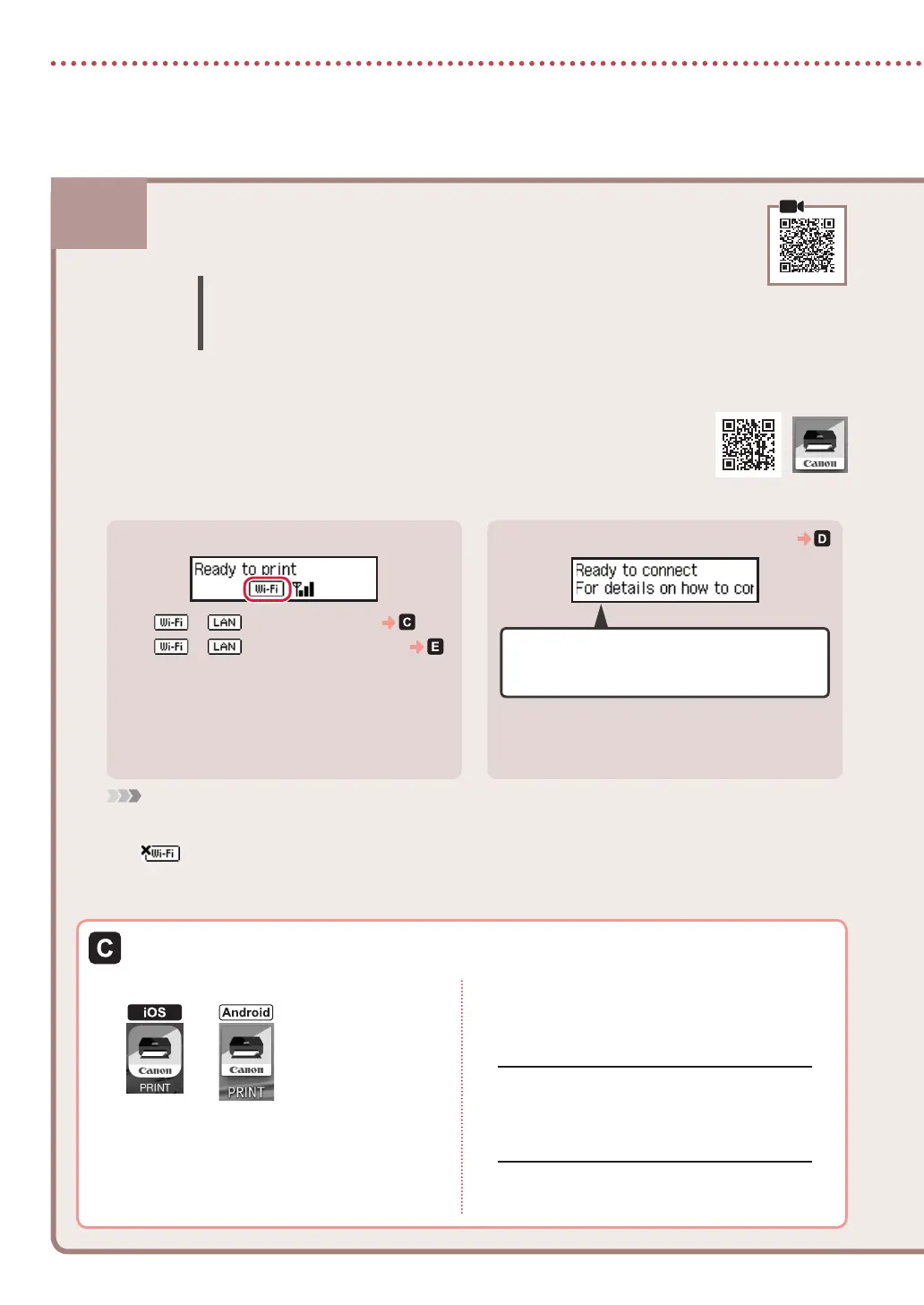
7-b
6
De printer instellen
1
Installeer de app "Canon PRINT Inkjet/SELPHY" op uw smartphone.
•
Scan de QR-code rechts om naar de Canon-website te gaan en de app te downloaden.
2
Controleer het scherm van de printer terwijl u elke stap uitvoert.
Als het volgende scherm wordt weergegeven,
Gereed voor verbinding
Raadpleeg de "Aan de Slag-gids"
voorinformatie over doorgaan
Als het volgende scherm wordt weergegeven
•
Als of wordt weergegeven,
•
Als of niet wordt weergegeven,
Opmerking
•
Het scherm van de printer wordt uitgeschakeld als de printer gedurende 10 minuten inactief is. Druk op een knop (behalve de
knop AAN (ON)) op het bedieningspaneel om het scherm in te schakelen.
•
Als wordt weergegeven, kan de printer niet communiceren via een Wi-Fi-verbinding. Raadpleeg "Veelgestelde
vragen" op "https://ij.start.canon" voor meer informatie.
Verbinden met een smartphone
Als u meerdere smartphones gebruikt, voert u deze stappen uit op elke smartphone.
Bereid het volgende voor voordat u begint.
a Schakel de Wi-Fi-instelling op uw smartphone in.
b Verbind uw smartphone met de draadloze router (als u een draadloze router gebruikt).
Raadpleeg de handleiding van uw smartphone en draadloze router voor meer informatie.
3
Open de geïnstalleerde app.
4
Volg de instructies op het scherm om de
printer toe te voegen.
Nadat u de printer hebt toegevoegd, kunt u
afdrukken vanaf de smartphone. Als u foto's wilt
afdrukken, raadpleegt u "Fotopapier plaatsen"
op pagina 8.
Bekijk gratis de handleiding van Canon Pixma G5040, stel vragen en lees de antwoorden op veelvoorkomende problemen, of gebruik onze assistent om sneller informatie in de handleiding te vinden of uitleg te krijgen over specifieke functies.
Productinformatie
| Merk | Canon |
| Model | Pixma G5040 |
| Categorie | Printer |
| Taal | Nederlands |
| Grootte | 14895 MB |







